Zakaj GeForce Experience ni nameščen in kako popraviti situacijo?
Orodje za upravljanje grafičnih čipov, ki jih proizvaja NVIDIA, GeForce Experience v zvezi z računalniškimi igrami, je resnično iskanje za uporabnike. Vendar pa se tudi zgodi, da GeForce Experience ni nameščen na računalniku pod nobenim izgovorom. Zakaj se bo to zgodilo in kako se izogniti tem razmeram, bomo nadalje preučili. Na podlagi razlogov lahko ponudite nekaj preprostih metod, po katerih bo namestitev zagotovljena.
Zakaj GeForce Experience ni nameščen?
Razlogi za napake v postopku namestitve te programske opreme so lahko precej. Takoj je treba povedati, da izpostavljenost virusom in metode odstranjevanja vseh vrst groženj ne bodo obravnavane tukaj, in da bodo imeli prednost metode za odpravljanje napak, povezanih z nepravilnimi uporabniškimi dejanji, sistemskimi napakami in drugimi težavami.

Glavni razlogi, zakaj NVIDIA GeForce Experience ni nameščen, so naslednji:
- razpoložljivost druge nameščene različice programa z višjo uvrstitvijo;
- pomanjkanje potrditve namestitve te komponente med postopkom namestitve;
- pomanjkanje prostora na trdem disku;
- registra.
Prisotnost v računalniku druge različice
Začnimo z najenostavnejšo situacijo, ko je v sistemu med začetno namestitvijo gonilnikov že nameščen ta programček. To se zgodi, da je program v sistemu, vendar ni bližnjice na "namizju" ali pa je aplikacija preprosto onemogočena v razdelku samodejni zagon.
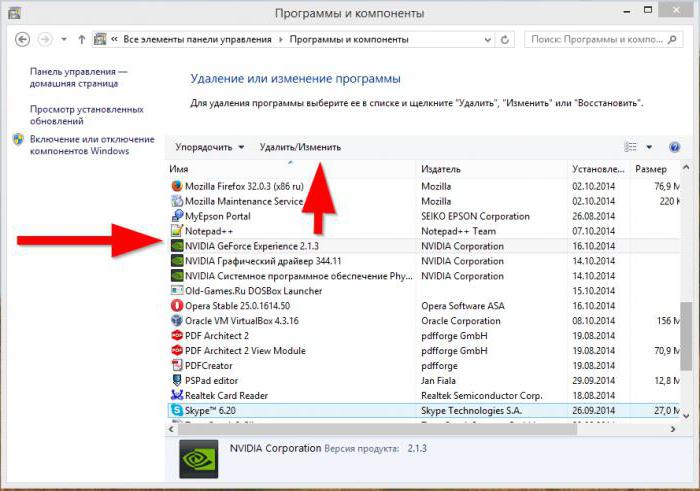
V takem primeru se je smiselno sklicevati na oddelek programov in komponent, preveriti razpoložljivost programa na seznamu in primerjati nameščeno različico s tisto, ki naj bi bila nameščena. Tukaj morate biti pozorni na trenutek, ko NVIDIA kot ločena programska oprema ne distribuira tega pripomočka. Na voljo je samo v kompletu za namestitev gonilnikov. Če imate torej samo distribucijo tega programčka, to pomeni, da ni bila prenesena z uradne strani. Zdaj samo primerjajte različico programske opreme. Če je nameščena sprememba sveža, ni treba storiti ničesar. V nasprotnem primeru popolnoma odstranite staro različico in nato namestite novo. Za brisanje, da ne bi ročno iskali preostalih komponent, uporabite program iObit Uninstaller in ga namestite samo iz paketa, ki ste ga prenesli iz uradnega vira NVIDIA.
Neodobrena namestitev
Vendar se zgodi tudi, da GeForce Experience ni nameščen samo zato, ker uporabnik te aplikacije ni vključil v seznam komponent, ki jih je treba vključiti v sistem. Tukaj je problem preprosto rešen.
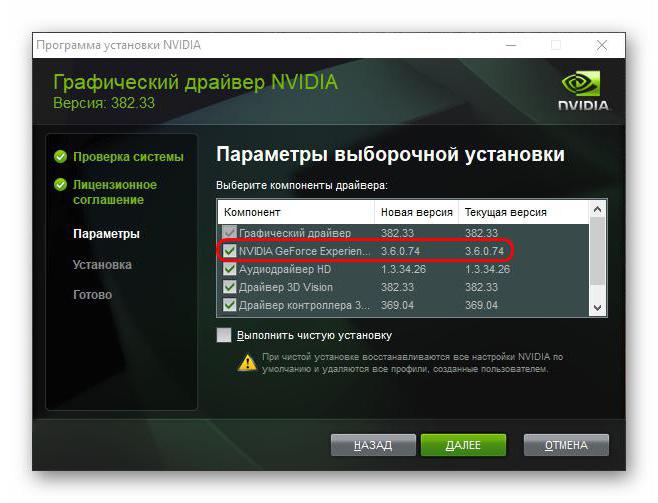
Zaženite namestitveni program, označite element namestitve po meri in na seznamu komponent preverite, ali je kljukica nasproti tiste z GeForce Experience. Če ga ni, označite vrstico, po kateri se bo namestitev izvedla v določenem obsegu.
Ni prostora na disku
Pogosto GeForce Experience ni nameščen zaradi banalnega pomanjkanja prostora v sistemskem delu. Tukaj je težava naslednja: sam paket je naložen najprej, potem je razpakiran in šele po tem se začne namestitev. Namestitveni program po razpakiranju ne izbriše primarnih datotek in map. Tako se izkaže, da programa ni nikjer nameščenega.
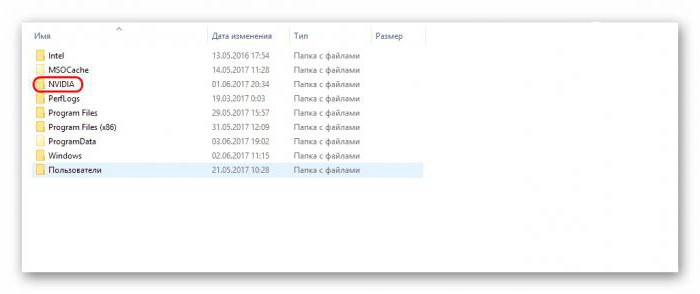
Izhod je odstraniti preneseni imenik, očistiti disk s pomočjo sistema in ko je namestitev končana - odstranite nepakirano distribucijo (običajno se nahaja v korenskem imeniku sistema).
Napake v registru
Pogosto seveda, vendar včasih lahko naletite na situacije, ko GeForce Experience ni nameščen zaradi napak v registru, ki lahko vsebujejo ključe in vnose, povezane s prejšnjimi različicami programa ali gonilniki grafične kartice.
Ročno čiščenje registra ni zelo varno, saj lahko moti delovanje zdravih voznikov. Zato lahko kot varno orodje uporabljate programe, kot so RegCleaner ali specializirane aplikacije za optimizacijo, ki zagotavljajo modul čiščenje registra.
GeForce Experience ni nameščen. Windows 10: čista namestitev
Končno lahko namestite iz nič, tako da bodo vse komponente ponovno nameščene.
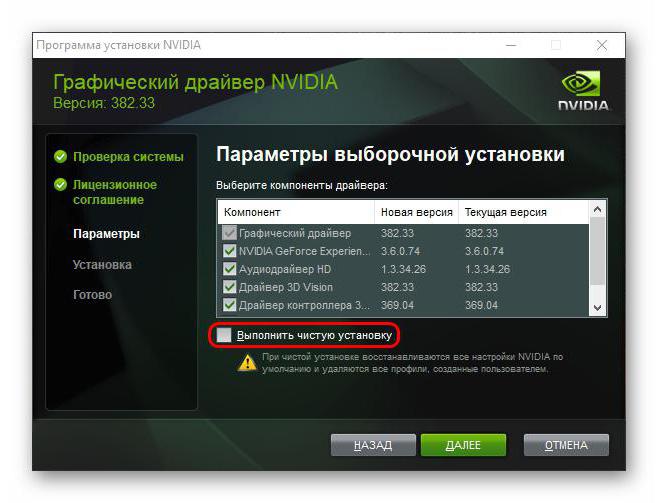
To storite tako, da po zagonu začetnega namestitvenega gonilnika izberete namestitev po meri, nato pa se pod seznamom s komponentami odpre čista vrstica za namestitev. Upoštevajte, da bodo vse potrebne komponente ponovno nameščene, ne glede na trenutno stanje gonilnikov. Običajno pri tej različici namestitvenih problemov ne opazimo in aplikacijo z vozniki integriramo v sistem, potem pa jo lahko uporabimo za potrebe uporabnika.
Dodatni ukrepi
Če GeForce Experience ni nameščen, potem morate začasno onemogočiti protivirusni program ali dodati namestitveni program na seznam izjem iz požarnega zidu. Toda takšne situacije so zelo redke.